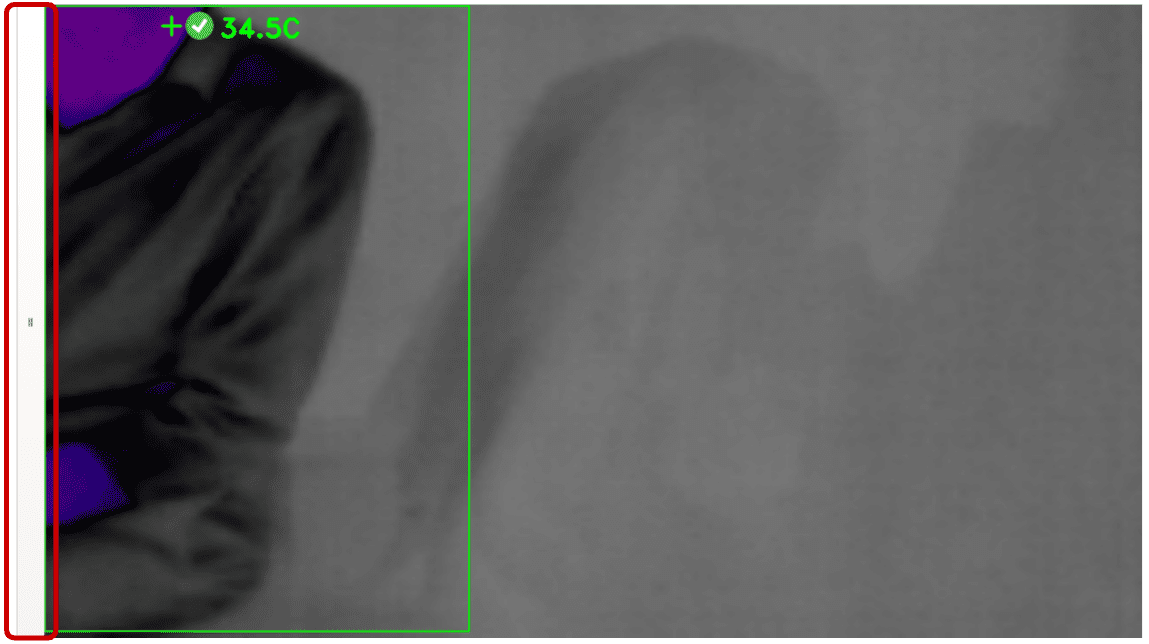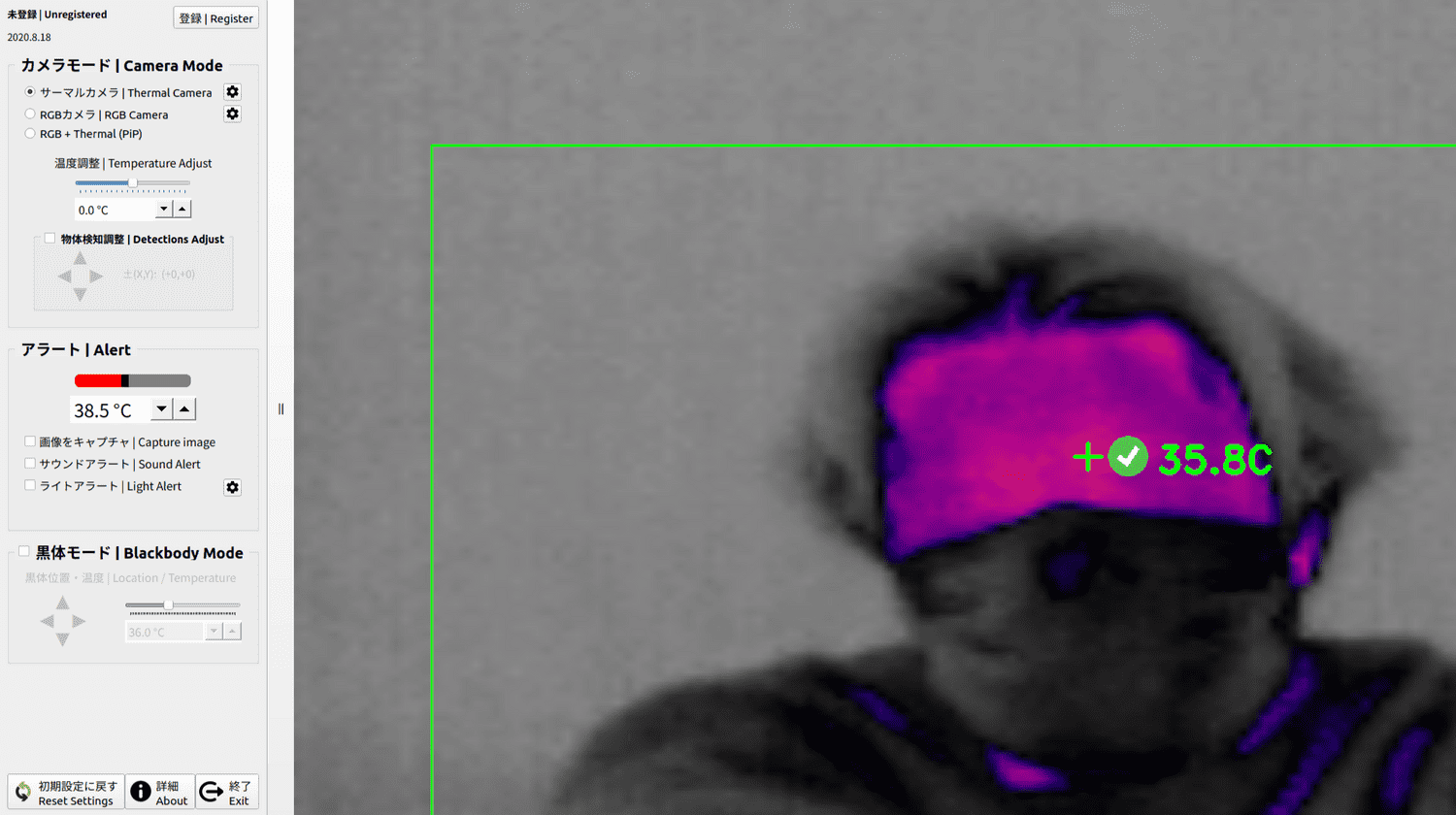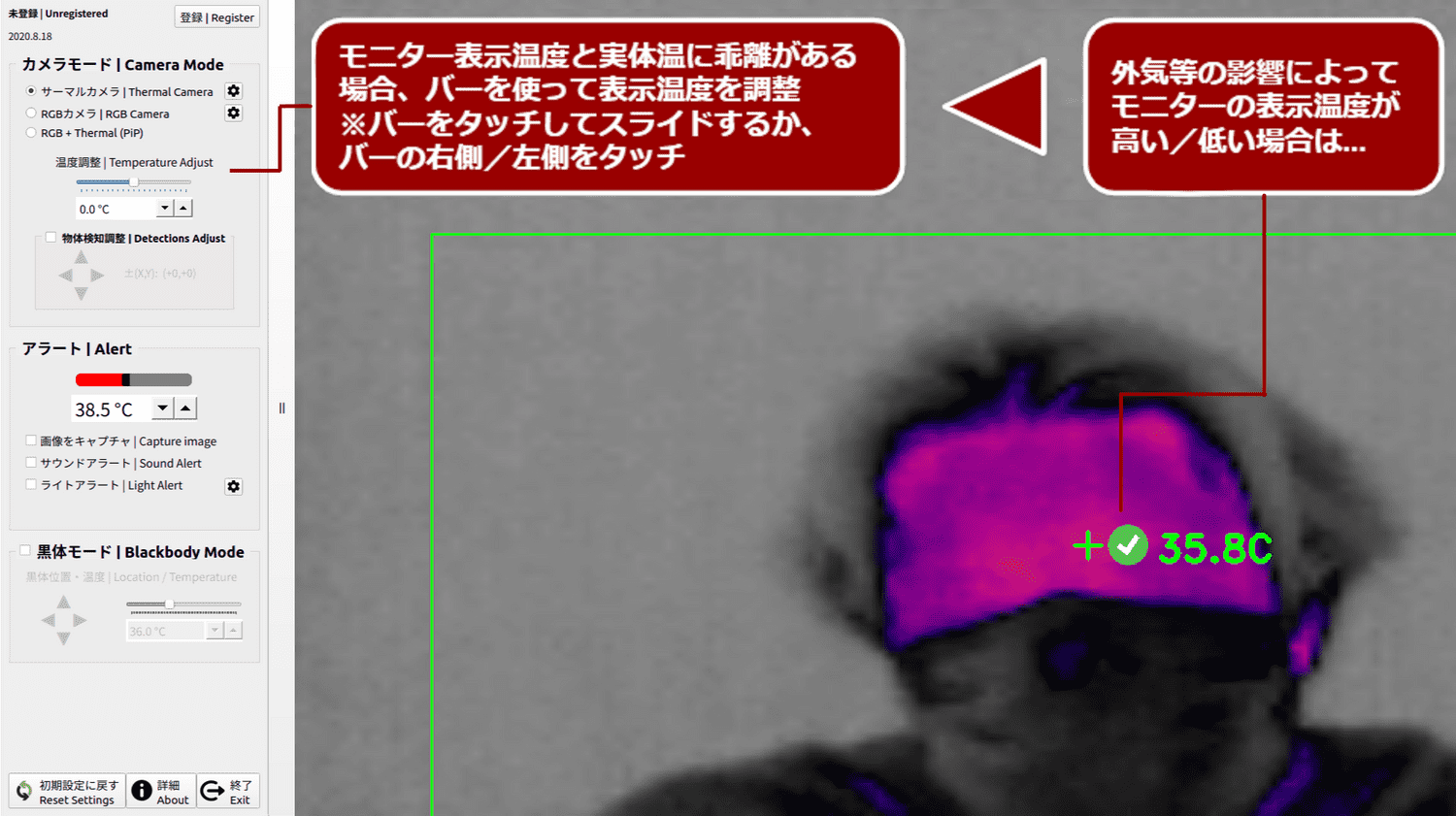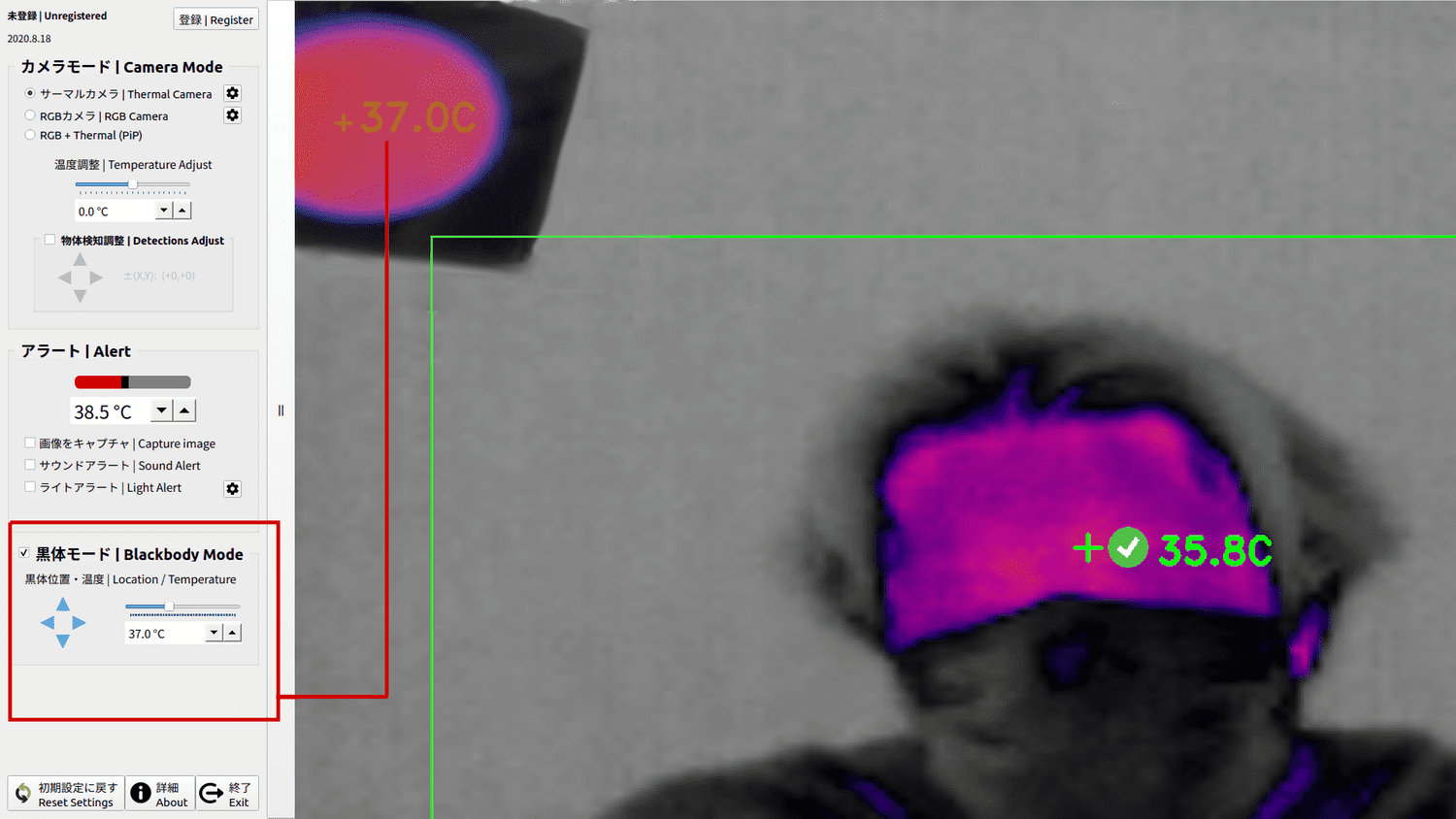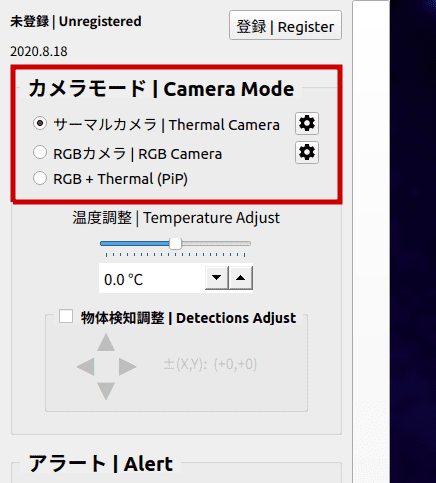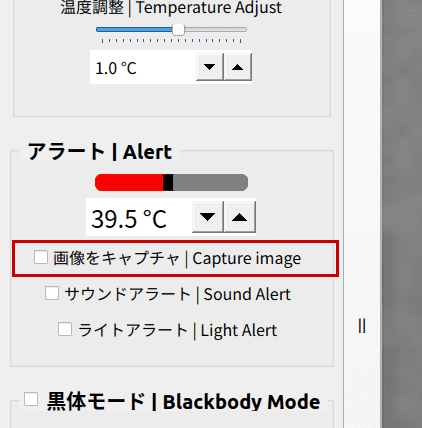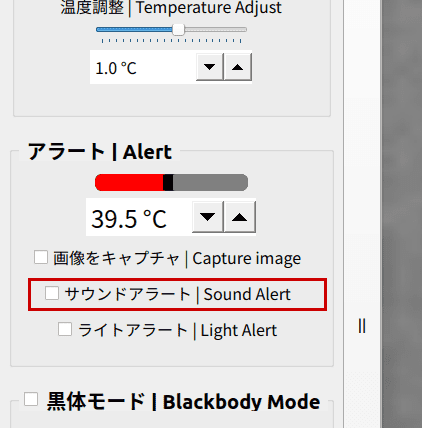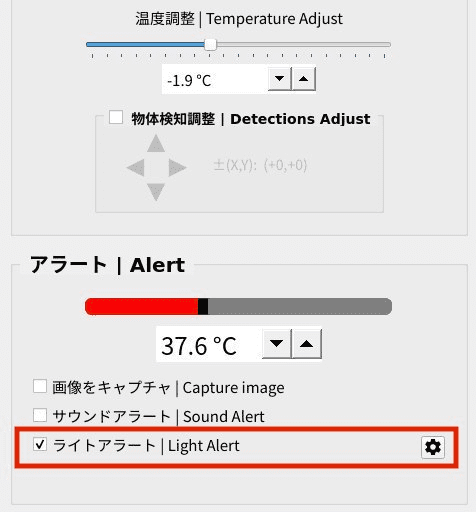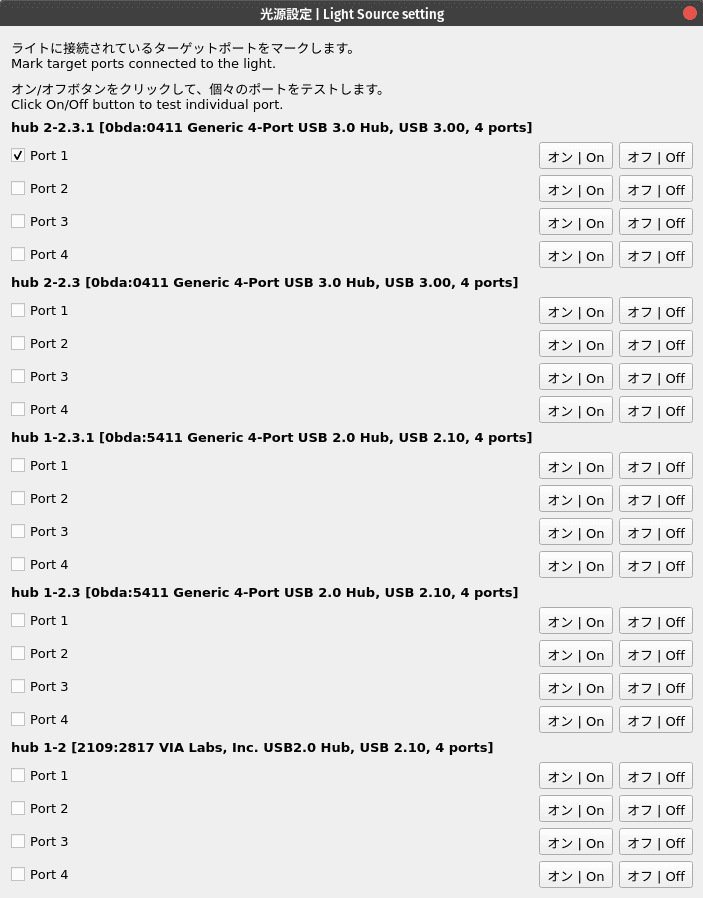温度検知の設定
上記の『温度測定画面』左側にある白いバーをタッチします。
タッチ後、下記の『モニター設定画面』が表示されます。
上記の『モニター設定画面』右側の白いバーを再タッチします。
タッチ後、『モニター設定画面』が閉じ、『温度測定画面』が表示されます。
サーモカメラを黒体なしでご利用の場合、温度測定が不安定になる場合があります。 また、黒体ありでご利用の場合も、サーモカメラ周辺環境の温度等によって、温度測定にムラが出る場合があります。 モニターの表示温度が高い/低い場合は、下記の手順でモニター表示温度を補正できます。
上記の『モニター設定画面』の左上側にある横長の【温度調整|Temperature Adjust】バーをタッチし、タッチしたまま左右に動かします。
黒体を利用する際は、モニター上で黒体モードを有効化します。
黒体をモニターの正面に置き、黒体がモニター内に映っていることを確認したら、下記の手順で黒体モードを有効化します。
上記の『モニター設定画面』の左下にある【黒体モード|Blackbody Mode】のチェックボックスをタッチします。
チェックボックスがチェックされます。モニター上に【+温度マーク】が表示されます。
【黒体位置|Blackbody Location】の下にある【方向】ボタンをタッチして、【+温度マーク】を黒体と重なる位置に移動します。
次に、【黒体温度|Blackbody Temperature】のバーをタッチし、タッチしたまま左右に動かします。【+温度マーク】に表示されている温度を、黒体の設定温度に合わせ、バーから指を離します。
上記の手順実施後、下記の通りになっていることを確認します。
- 【+温度マーク】がモニターに映る黒体と重なって表示されている
- 【+温度マーク】に、黒体の設定温度が表示されている
全部で下記3種類のカメラモードをご用意しています。
カメラモードを切り替えると、モニター上の表示が切り替わります。
◯ サーマルカメラ
◯ RGBカメラ
◯ RGB + サーマル (PIP)
上記の『モニター設定画面』の【カメラモード|Camera Mode】にある一覧の中から、任意のカメラモードをタッチします。
サーモカメラが発熱を検知した際に、発熱対象の画像を撮影して、WEBプラットフォームに送信することができます。アラートメールへ画像添付することも可能です。
上記の『モニター設定画面』の中央にある【画面をキャプチャ|Capture image】をタッチすると、発熱検知時に、発熱対象を撮影して、画像をWEBプラットフォームに送信します。
発熱対象が写った画像をアラートメールでも受け取りたい場合は、WEBプラットフォームで予め設定する必要があります。設定方法については、3. アラートを設定する の 【5. 添付ファイルを有効にする】をご参照ください。
サーモカメラが発熱を検知した際に、モニターからアラート音を鳴らすことができます。
上記の『モニター設定画面』の中央にある【サウンドアラート|Sound Alert】をタッチすると、発熱検知時に、アラート音を鳴るようになります。
アラート音の音量を上げたい/下げたいときは、モニター本体の音量を調整します。モニター本体の音量調整方法については、モニター本体の説明書をご参照ください。
※デフォルトのアラート音はドアベル音ですが、ご要望次第で変更可能です。 詳しくは[email protected]までお問合せください。組み立て方法については【ライトモデル】の組み立てをご参照ください。
上記の『モニター設定画面』の中央にある【ライトアラート|Light Alert】をタッチすると、発熱検知時に、接続されたライトを点くようになります。
ライトアラートの設定アイコンをクリックすると、別のポップアップパネルが表示され、USBハブ上のすべてのポートのリストを確認できます。
光源に接続されているターゲットポートを見つけるために、特定のポートのオン/オフを押して試行錯誤することができます。ソースを見つけたら、特定のポートのチェックボックスをチェックできます。これらのポートは登録され、アプリケーションの起動時に常にシャットダウンされます。
よくある質問(FAQ)の「検出中にライトがオンにならない場合はどうすればよいですか?」をご参照ください。